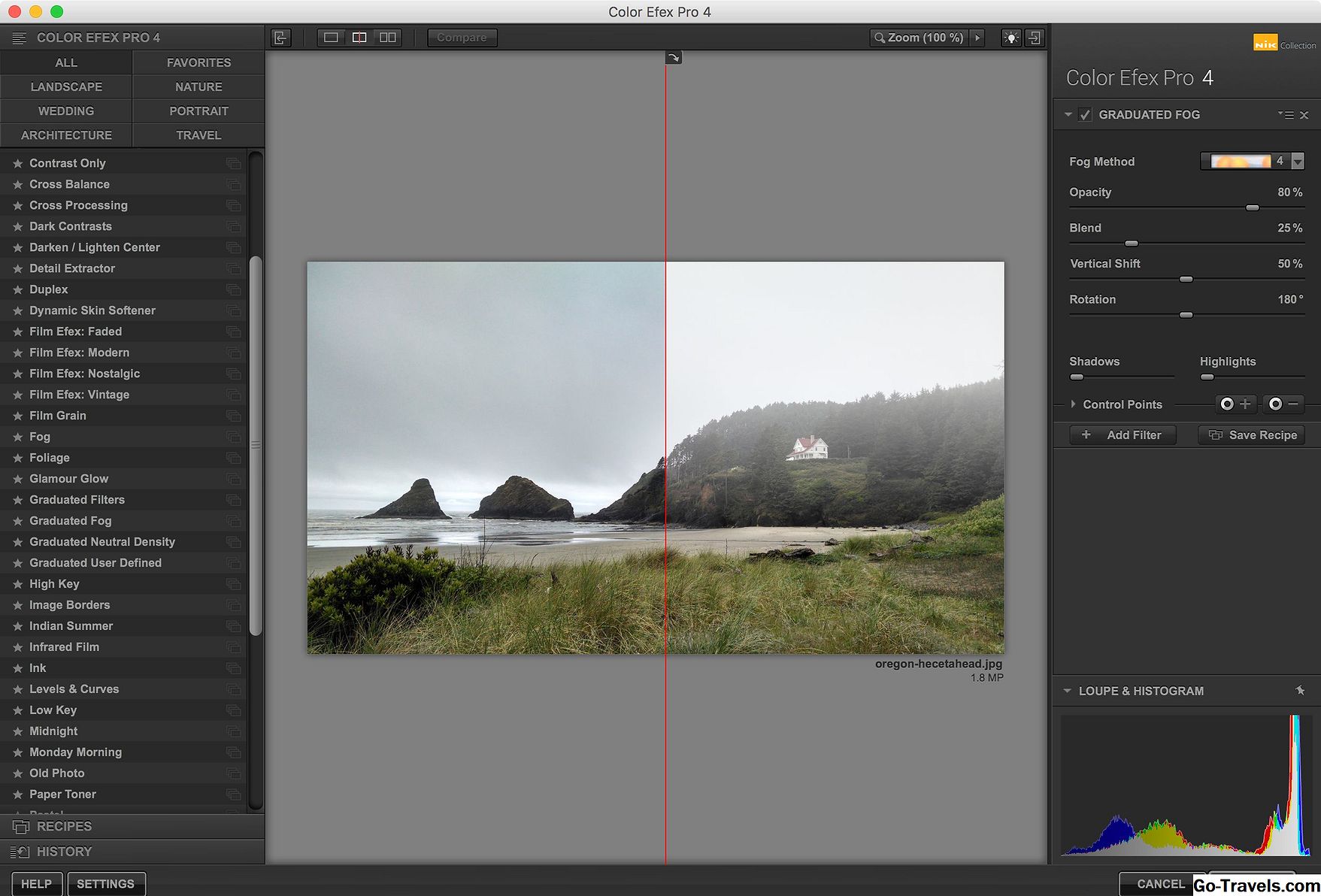Parallels的Parallels Desktop for Mac 11是一款虚拟化软件,可让您直接在Mac上运行任何基于x86的操作系统,包括Windows,OS X和许多版本的Linux。与Boot Camp不同,Boot Camp允许您作为单独的操作系统安装和运行Windows,Parallels Desktop 11等虚拟化软件允许您的Mac和客户操作系统同时运行。这使您可以使用共享资源,例如显示,RAM,CPU和存储空间。在某些情况下,通过适当的设置,您可以共享文件甚至应用程序。更好的是,您可以同时执行所有这些操作,而无需重新启动以启动到另一个操作系统环境。
临
- 完全支持Windows 10。
- 适用于OS X El Capitan。
- 旅行模式可延长电池寿命。
- 自动性能调整。
- 更快的启动和关闭速度。
- 与您的Mac共享微软虚拟助手Cortana。
精读
- 减少对多个CPU的支持。
- 减少对最大内存分配的支持。
- 图形性能的改善很少(如果有的话)。
Cortana Beats Siri
我永远不会想到它;微软的虚拟助手Cortana击败了Siri。当然,并非微软将Cortana带入Mac,而是Parallels,它允许Microsoft应用程序与OS X本机应用程序一起运行。 Parallels Desktop for Mac的相当多版本都包含Coherence,这是一种视图模式,可让您在Mac上运行Windows应用程序,就好像它们是原生Mac应用程序一样,但Coherence现在允许您使用Cortana作为Mac的虚拟助手并回复您的查询。
谢谢,Parallels,以及对你的羞辱,Apple,你可以在基于Mac的Siri应用程序上扯上脚步。
连贯是一条双向的街道;虽然Cortana可以建议您的问题的答案,OS X的快速查看功能可用于检查Windows文件,而无需使用应用程序打开它们。
旅行模式
虚拟化应用程序,例如Parallels,长期以来一直以电池吸血鬼而闻名,从Mac便携式电池吸取汁液,并将平均运行时间降低到非常低的数字。
当我们尝试在电池供电下运行时,从早期版本的Parallels中获得最高性能时,尤其如此。通常的解决方案是手动调节Parallels以降低性能水平,这使我们的Mac电池可以使用更长时间,但代价是我们在Parallels中运行的任何操作系统的整体性能都会降低。
Parallels Desktop 11通过其新的旅行模式解决了这个问题,这实际上为性能调整问题增加了一些智能。借助Travel Mode,Parallels可以通过禁用某些耗电功能来将功耗降低多达25%。更好的是,您可以根据启用旅行模式时的剩余电池时间设置阈值。
例如,想要在完全可用的电池运行时间之前运行全功能性能?只需将旅行模式设置为50%设置,您就可以随心所欲地快速前进,然后在您希望的时候精确减速。旅行模式也知道你何时从一个插座运行果汁,此时它会关闭,让Parallels恢复到最佳性能。
客户操作系统
Parallels以允许Mac用户在Mac上运行Windows而闻名,但它实际上可以运行多种操作系统。唯一真正的限制因素是它必须是在基于Intel x86的处理器上运行的操作系统。这意味着除了Windows之外,您还可以运行MS-DOS,大多数Linux发行版,OS X,Solaris,BSD,Android甚至OS / 2。
Parallels为大多数流行的操作系统提供安装帮助,但您也可以通过设置模拟操作系统所需硬件类型的虚拟机手动安装操作系统,然后运行操作系统自带的安装程序。
Parallels支持从DVD,USB设备和图像文件安装操作系统。虽然它可以下载并安装某些免费操作系统,例如Chrome,Ubuntu和Android,但它不提供各种支持的操作系统的许可版本。
使用Parallels Desktop for Mac 11
Parallels 11仍然是最容易使用的虚拟化应用程序之一。如果您打算运行常见的Windows,OS X或Linux操作系统之一,Parallels可能会有一个安装向导,随时可以引导您完成整个过程。
一旦安装了一个或多个操作系统,Parallels就会显示已安装系统的列表,允许您选择在启动Parallels时运行哪个系统。
Parallels可以在各种模式下运行客户操作系统,包括窗口,全屏,Coherence和Modality。 Coherence允许您运行Windows应用程序,就像它们在Mac上本机运行一样。这是一个诡计多端的技巧;从本质上讲,Parallels剥离了Windows桌面,打开了应用程序,并将其窗口覆盖在Mac的桌面上。这允许Windows和Mac应用程序似乎在单个环境中混合,这对于您每天需要使用的Windows应用程序非常有用。
模态模式在透明窗口中打开运行客户操作系统的虚拟机,允许您查看Mac桌面部分或Parallels窗口后面的应用程序。
数据共享
如果您已经开始安装和设置虚拟化应用程序,那么您可能希望在Mac和来宾操作系统之间共享数据。在大多数情况下,数据共享是透明的;您可以轻松地在两个环境之间拖放文件,在某些情况下,您只需在一个位于另一个操作系统文件系统上的应用程序中打开文件即可。
文件共享很容易,但在两个系统之间创建安全墙同样容易,确保文件和其他任何内容都不能互换。这是你的选择。
Parallels的多个版本
我们专门研究了Parallels Desktop for Mac 11,但还有两个版本:Parallels Desktop for Mac Pro Edition和Parallels Desktop for Mac Business Edition。 Pro版本可在年度订阅系统上使用,并提供一些额外功能,包括其他网络工具和对各种开发环境的支持,如Docker,Vagrant,Jenkins和Chef。
Business Edition增加了集中的IT管理功能以及其他功能。
多版本有什么不对?
除了在这种情况下,我没有任何反对开发者提供多个版本的应用程序。 Parallels通过人为地将可分配给虚拟机的RAM量限制为8 GB,并将可分配给虚拟机的CPU数量限制为4个,降低了Parallels Desktop for Mac 11版本的性能。这与之前版本的Parallels相反,后者对RAM或CPU分配没有人为限制。如果您的Mac有大量的RAM,那么您可以为Parallels分配您想要的内容; CPU的情况也是如此。
现在,如果要分配超过8 GB的RAM或超过4个CPU,则必须升级到Pro Edition或Business Edition。
在我看来,Parallels严格人为地降低了Parallels Desktop for Mac 11的性能,以适应该应用程序其他版本的营销。对不起,Parallels;即使我喜欢你的应用程序,我也会将评论评分降低一个星级。
包起来
总的来说,我喜欢Parallels Desktop for Mac 11;它的界面仍然易于使用,它为Windows 10和OS X El Capitan提供官方支持,并提供了大量用于自定义客户操作系统的工具。
如果你使用Mac便携式设备,你真的会喜欢旅行模式功能。
Parallels仍然是我的首选虚拟化应用程序。但我希望开发人员能够重新考虑过去包含的性能选项,以帮助证明版本之间的价格差异。
可以使用Parallels Desktop 11的演示。
请参阅Tom's Mac Software Picks中的其他软件选项。